Quản Trị Mạng - Có khi nào bạn cảm thấy mệt mỏi trước tuổi thọ pin nghèo nàn của chiếc laptop chạy Windows của mình? Nếu vậy bài viết sau có thể sẽ giúp ích cho bạn cải thiện tình trạng này. Những mẹo tiết kiệm pin được đưa ra dưới đây sẽ giúp người dùng khai thác tối đa thời lượng pin của máy tính xách tay, do đó sẽ giảm bớt nguy cơ bị sụt nguồn khi công việc của bạn còn dở dang.
1. Sử dụng Windows power plans
Trước tiên hãy bắt đầu với lựa chọn tiết kiệm pin mạnh mẽ nhất bằng cách tùy chỉnh năng lượng trong khi sử dụng. Trong Windows 7, khởi động Chọn Maximum Battery Life trong khung Power Scheme và tùy chỉnh các thiết lập theo sở thích của bạn. Những thiết lập này sẽ khiến Windows điều chỉnh độ sáng màn hình khi đang sử dụng pin, khi màn hình ở chế độ mờ, khi tắt màn hình và khi máy tính ở chế độ sleep.
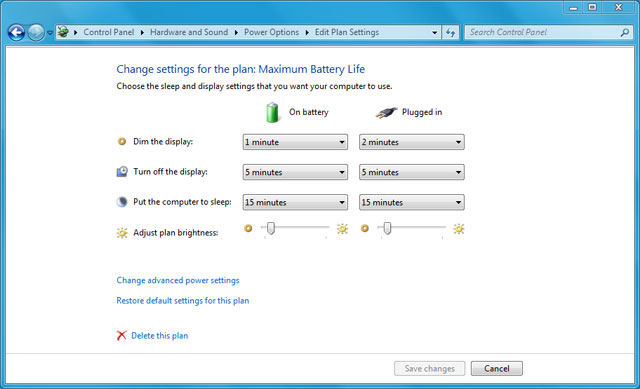
2. Thiết lập nâng cao
Trong khi đang điều chỉnh power plans, kích chọn "Change advanced power settings" và thiết đặt khoảng thời gian ngưng hoạt động trước khi Windows tắt hẳn ổ đĩa cứng. Ngoài ra tính năng hibernate cũng được kích hoạt vì vậy khi bạn rời khỏi máy tính một thời gian dài thì laptop sẽ tự động tắt. Điểm khác biệt giữa hai chế độ hibernate và sleep là trong hibernate công việc của bạn sẽ được lưu lại trong ổ cứng và máy tính được tắt thực sự. Trong khi đó ở chế độ sleep sẽ lưu những công việc của bạn đang làm dở tại RAM sau đó màn hình hiển thị và ổ đĩa cứng sẽ được tắt. Sử dụng hibernate sẽ tiết kiệm điện năng nhưng việc khởi động lại sẽ khá lâu, thậm chí lâu hơn cả khi bạn bật máy tính từ đầu, sleep sẽ đáp ứng hiển thị lại nhanh hơn nhưng bù lại sẽ vẫn tiêu tốn năng lượng. Tùy vào nhu cầu của bạn mà thử nghiệm những thiết lập nâng cao khác để có được kết quả tốt nhất cho mình.
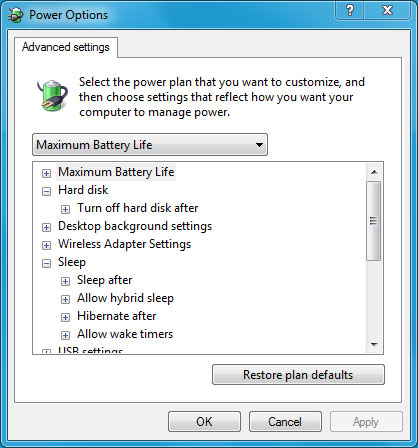
3. Vô hiệu hóa kết nối mạng
Nếu máy tính của bạn có chức năng Bluetooth, hãy tắt chức năng này cùng Wi-fi nếu không dùng đến. Hầu hết các laptop đều có nút bấm riêng hoặc phím bấm kết hợp để bạn có thể nhanh chóng On/Off chức năng này. Nếu laptop của bạn không có phím tắt này, hãy sử dụng phím tắt Windows + X để khởi động tính năng Windows Mobility Center. WMC sẽ cho phép bạn nhanh chóng truy cập vào một số thiết lập di động như Wi-Fi.
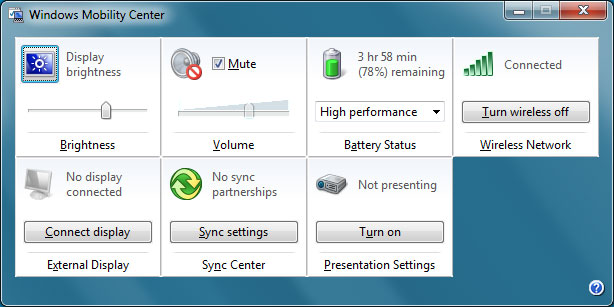
4. Giảm việc sử dụng CPU
Hãy tắt bỏ những tác vụ và chương trình tự động chạy để CPU không phải xử lý những nhiệm vụ không cần thiết. Để vô hiệu hóa các chương trình này bạn có thể sử dụng tiện ích AutoRuns for Windows, hoặc sử dụng tính năng MSConfig có sẵn trong Windows. Chỉ cần gõ “msconfig.exe” hoặc “msconfig” vào hộp thoại RUN, ấn Enter.
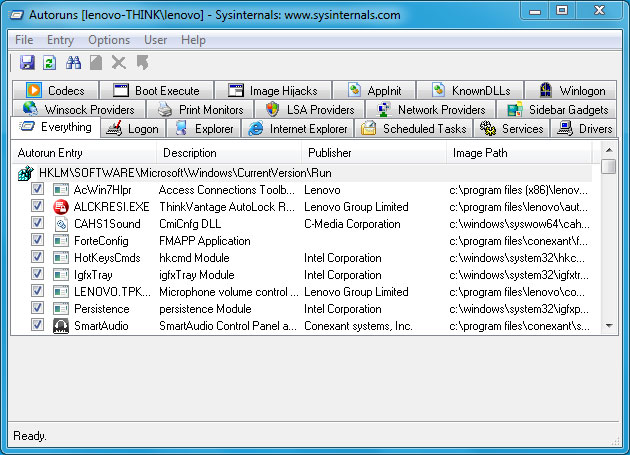
Ngoài ra bạn cần giữ cho lỗ thông gió của laptop luôn được sạch sẽ, tránh bụi bẩn và các vật cản trở sự lưu thông không khí. Đặt máy tính trên mặt phẳng khi sử dụng, tuyệt đối tránh để trên chăn gối. Nếu CPU quá nóng, máy tính xách tay của bạn sẽ cần sử dụng nhiều điện năng hơn để chạy các quạt làm mát.
5. Giảm việc sử dụng ổ đĩa cứng
Đĩa cứng phải làm việc nhiều đồng nghĩa với việc nó cần sử dụng nhiều năng lượng. Chống phân mảnh cho ổ đĩa sẽ giúp việc tìm kiếm các tập tin được nhanh hơn, do đó làm giảm thời gian hoạt động của ổ đĩa cứng. Ngoài ra, để ngăn chặn hệ thống sử dụng đĩa cứng cho bộ nhớ ảo, hãy xem xét dung lượng bộ nhớ tối đa trong máy tính của bạn. Cuối cùng, nếu có thể bạn hãy nâng cấp lên ổ đĩa SSD. Ổ đĩa này tiêu thụ ít điện năng hơn ổ cứng truyền thống rất nhiều, trọng lượng cũng nhẹ hơn và hiệu suất làm việc cũng nhanh hơn đáng kể.
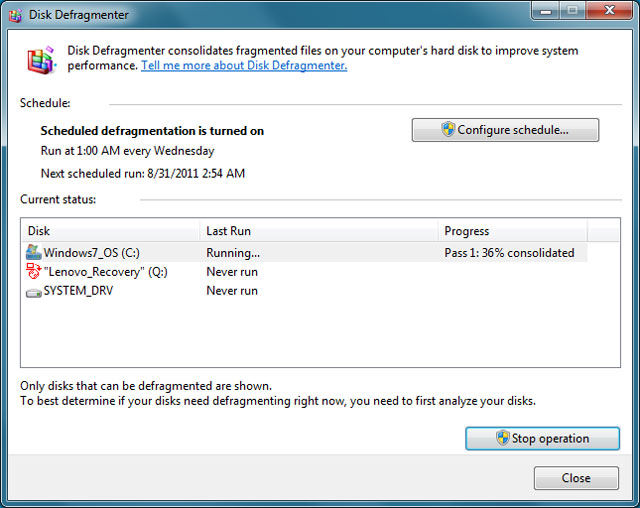
6. Mẹo bảo dưỡng pin laptop
Sau khi sử dụng được khoảng 2 tháng, hãy làm sạch các chân tiếp xúc bằng kim loại trên pin cho máy tính của mình bằng bông và rượu cồn. Điều này sẽ giúp ngăn chặn bụi bẩn và sự ăn mòn theo thời gian làm giảm hiệu suất của pin. Nếu bạn có một chiếc laptop sử dụng pin NiMH (dòng pin cũ), hãy điều chỉnh lại và charging (sạc pin) cho đến khi đầy, sau đó rút sạc rồi sử dụng cho máy xả hết pin. Lặp lại quy trình này khoảng 3 lần. Điểm khác biệt của loại pin này so với loại Lithium ion truyền thống là cần xả pin rồi sạc liên tục, vì vậy các nhà sản xuất thường khuyến cáo người dùng chuyển sang pin Lithium ion.

7. Hạn chế ổ đĩa quang và cổng USB
Nếu laptop của bạn có kèm theo ổ đĩa quang, hãy vô hiệu hóa nó trong Device Manager. Ổ đĩa quang dù không được sử dụng vẫn gây tiêu tốn năng lượng của pin laptop. Nếu bạn muốn xem phim hãy copy chúng vào ổ đĩa cứng và thưởng thức thay vì xem trực tiếp trên ổ quang bởi đĩa cứng sử dụng ít điện năng hơn. Cuối cùng tránh sử dụng khe cắm mở rộng hoặc cổng usb để tiết kiệm pin. Gỡ bỏ toàn bộ các thiết bị ngoại vi không dùng đến, bao gồm ổ cứng gắn ngoài, bàn phím, chuột...
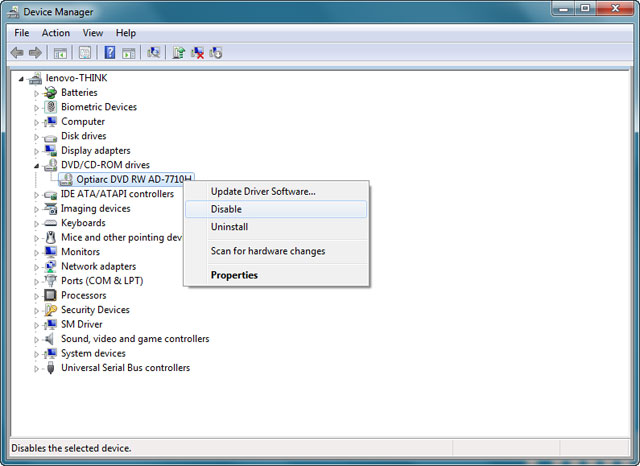
 Công nghệ
Công nghệ  AI
AI  Windows
Windows  iPhone
iPhone  Android
Android  Học IT
Học IT  Download
Download  Tiện ích
Tiện ích  Khoa học
Khoa học  Game
Game  Làng CN
Làng CN  Ứng dụng
Ứng dụng 





 Phần cứng
Phần cứng  Kiến thức sử dụng
Kiến thức sử dụng  Linh kiện máy tính
Linh kiện máy tính  CPU
CPU  RAM, Card
RAM, Card  Chuột & Bàn phím
Chuột & Bàn phím  Thiết bị mạng
Thiết bị mạng 









 Linux
Linux  Đồng hồ thông minh
Đồng hồ thông minh  macOS
macOS  Chụp ảnh - Quay phim
Chụp ảnh - Quay phim  Thủ thuật SEO
Thủ thuật SEO  Kiến thức cơ bản
Kiến thức cơ bản  Lập trình
Lập trình  Dịch vụ công trực tuyến
Dịch vụ công trực tuyến  Dịch vụ nhà mạng
Dịch vụ nhà mạng  Quiz công nghệ
Quiz công nghệ  Microsoft Word 2016
Microsoft Word 2016  Microsoft Word 2013
Microsoft Word 2013  Microsoft Word 2007
Microsoft Word 2007  Microsoft Excel 2019
Microsoft Excel 2019  Microsoft Excel 2016
Microsoft Excel 2016  Microsoft PowerPoint 2019
Microsoft PowerPoint 2019  Google Sheets
Google Sheets  Học Photoshop
Học Photoshop  Lập trình Scratch
Lập trình Scratch  Bootstrap
Bootstrap  Năng suất
Năng suất  Game - Trò chơi
Game - Trò chơi  Hệ thống
Hệ thống  Thiết kế & Đồ họa
Thiết kế & Đồ họa  Internet
Internet  Bảo mật, Antivirus
Bảo mật, Antivirus  Doanh nghiệp
Doanh nghiệp  Ảnh & Video
Ảnh & Video  Giải trí & Âm nhạc
Giải trí & Âm nhạc  Mạng xã hội
Mạng xã hội  Lập trình
Lập trình  Giáo dục - Học tập
Giáo dục - Học tập  Lối sống
Lối sống  Tài chính & Mua sắm
Tài chính & Mua sắm  AI Trí tuệ nhân tạo
AI Trí tuệ nhân tạo  ChatGPT
ChatGPT  Gemini
Gemini  Điện máy
Điện máy  Tivi
Tivi  Tủ lạnh
Tủ lạnh  Điều hòa
Điều hòa  Máy giặt
Máy giặt  Cuộc sống
Cuộc sống  TOP
TOP  Kỹ năng
Kỹ năng  Món ngon mỗi ngày
Món ngon mỗi ngày  Nuôi dạy con
Nuôi dạy con  Mẹo vặt
Mẹo vặt  Phim ảnh, Truyện
Phim ảnh, Truyện  Làm đẹp
Làm đẹp  DIY - Handmade
DIY - Handmade  Du lịch
Du lịch  Quà tặng
Quà tặng  Giải trí
Giải trí  Là gì?
Là gì?  Nhà đẹp
Nhà đẹp  Giáng sinh - Noel
Giáng sinh - Noel  Ô tô, Xe máy
Ô tô, Xe máy  Tấn công mạng
Tấn công mạng  Chuyện công nghệ
Chuyện công nghệ  Công nghệ mới
Công nghệ mới  Trí tuệ Thiên tài
Trí tuệ Thiên tài